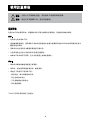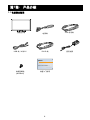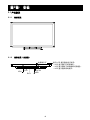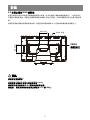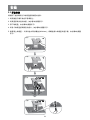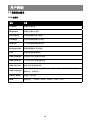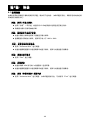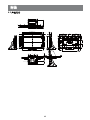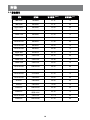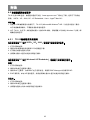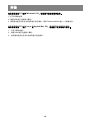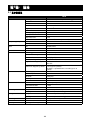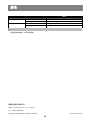3
目录
使用注意事项
预防措施 .............................................................................................................................................. 4
第1章: 产品介绍
1.1 包装物品概览 ...................................................................................................................................... 5
第2章: 安装
2.1 产品概览 ............................................................................................................................................. 6
2.1.1 前部概览 .................................................................................................................................. 6
2.1.2 底部概览(无底座) ................................................................................................................ 6
2.2 此显示器的 VESA 装配架 ................................................................................................................... 7
2.3 开始安装 ............................................................................................................................................. 8
2.4 连接显示器 ......................................................................................................................................... 9
第3章: 用户控制
3.1 侧面板控制 ......................................................................................................................................... 10
3.2 如何使用 OSD 菜单 ............................................................................................................................ 11
3.3 屏幕显示菜单 ...................................................................................................................................... 12
第4章: 附录
4.1 故障排除 ............................................................................................................................................. 13
4.2 警告信号 ............................................................................................................................................. 14
4.2.1 No Signal ................................................................................................................................. 14
4.2.2 Going to Sleep......................................................................................................................... 14
4.2.3 Out of Range ........................................................................................................................... 14
4.3 产品尺寸 ............................................................................................................................................. 15
4.4 兼容模式 ............................................................................................................................................. 16
4.5 安装触摸屏驱动程序 ........................................................................................................................... 17
4.5.1 TX-22 驱动程序安装说明 ......................................................................................................... 17
第5章: 规格
5.1 显示器规格 ......................................................................................................................................... 19




















 1
1
 2
2
 3
3
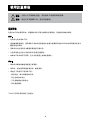 4
4
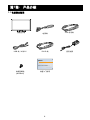 5
5
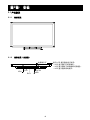 6
6
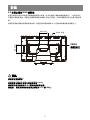 7
7
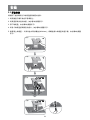 8
8
 9
9
 10
10
 11
11
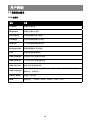 12
12
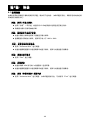 13
13
 14
14
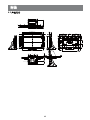 15
15
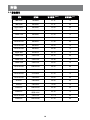 16
16
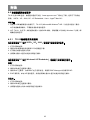 17
17
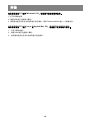 18
18
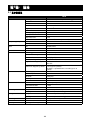 19
19
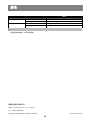 20
20